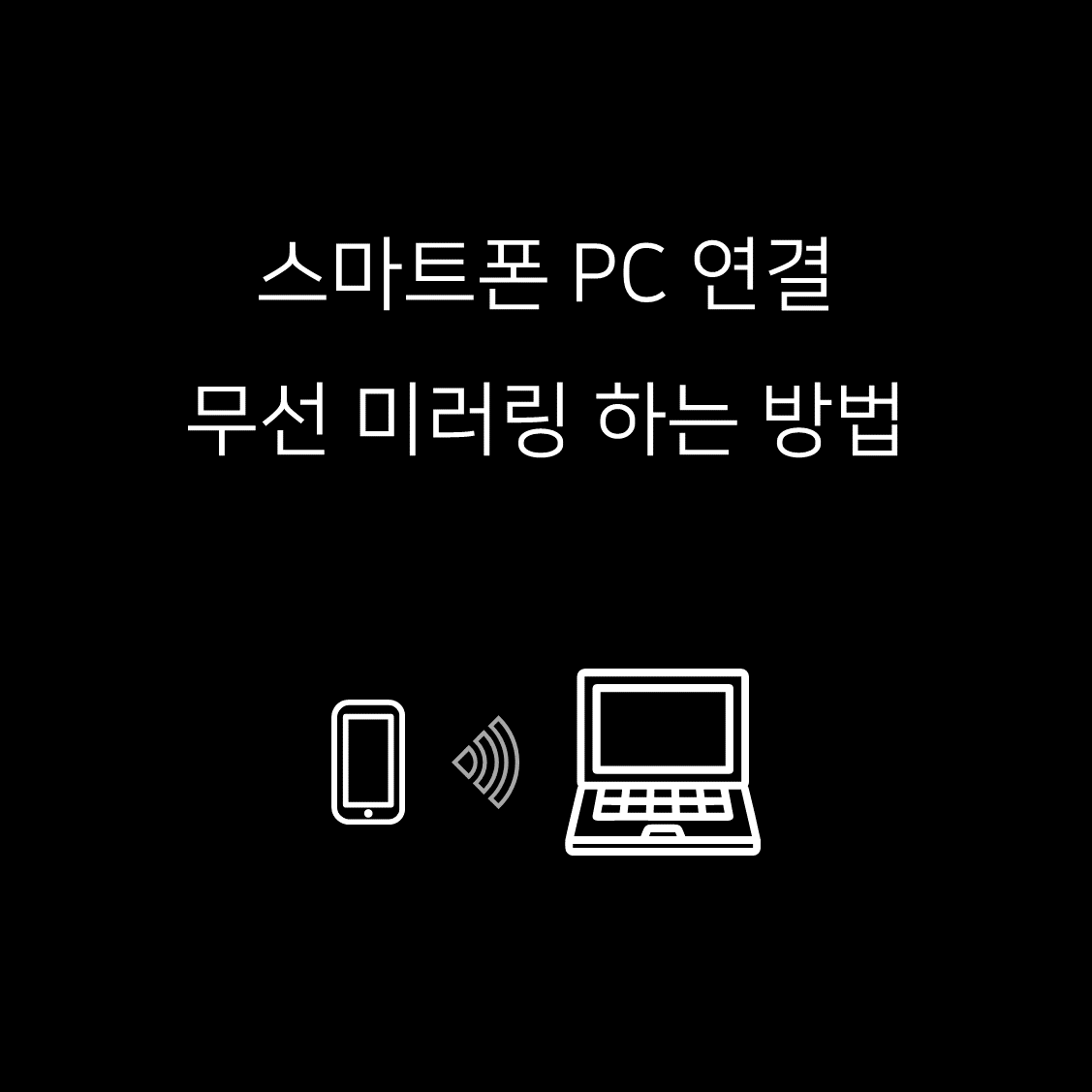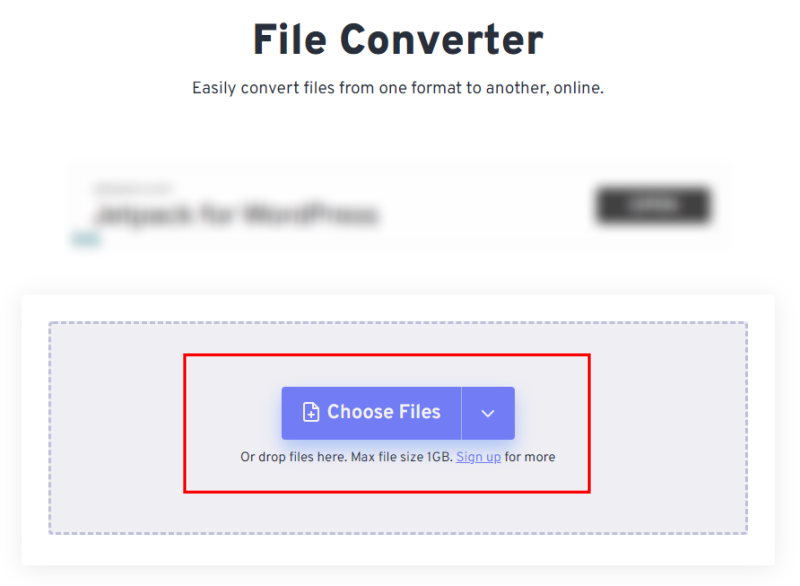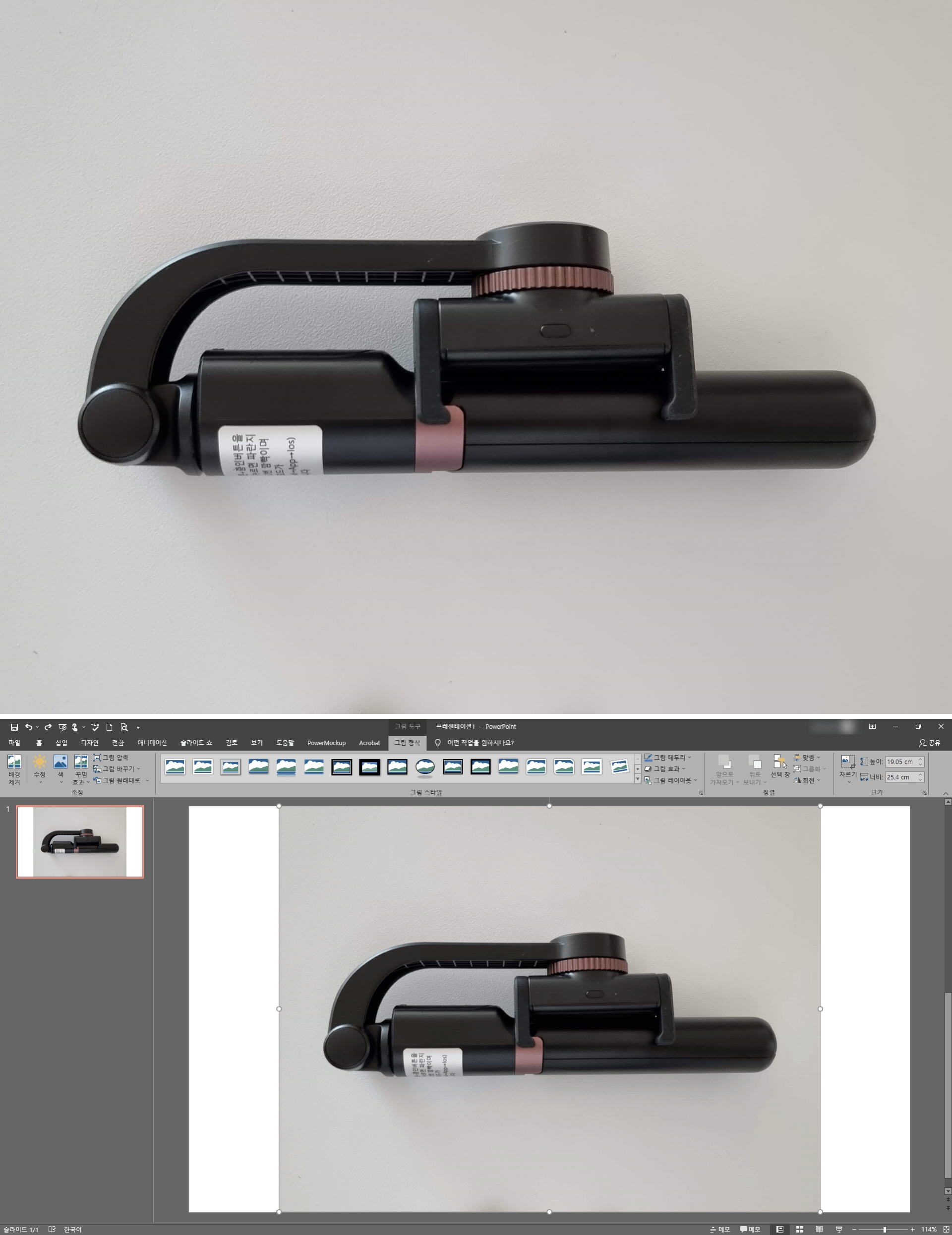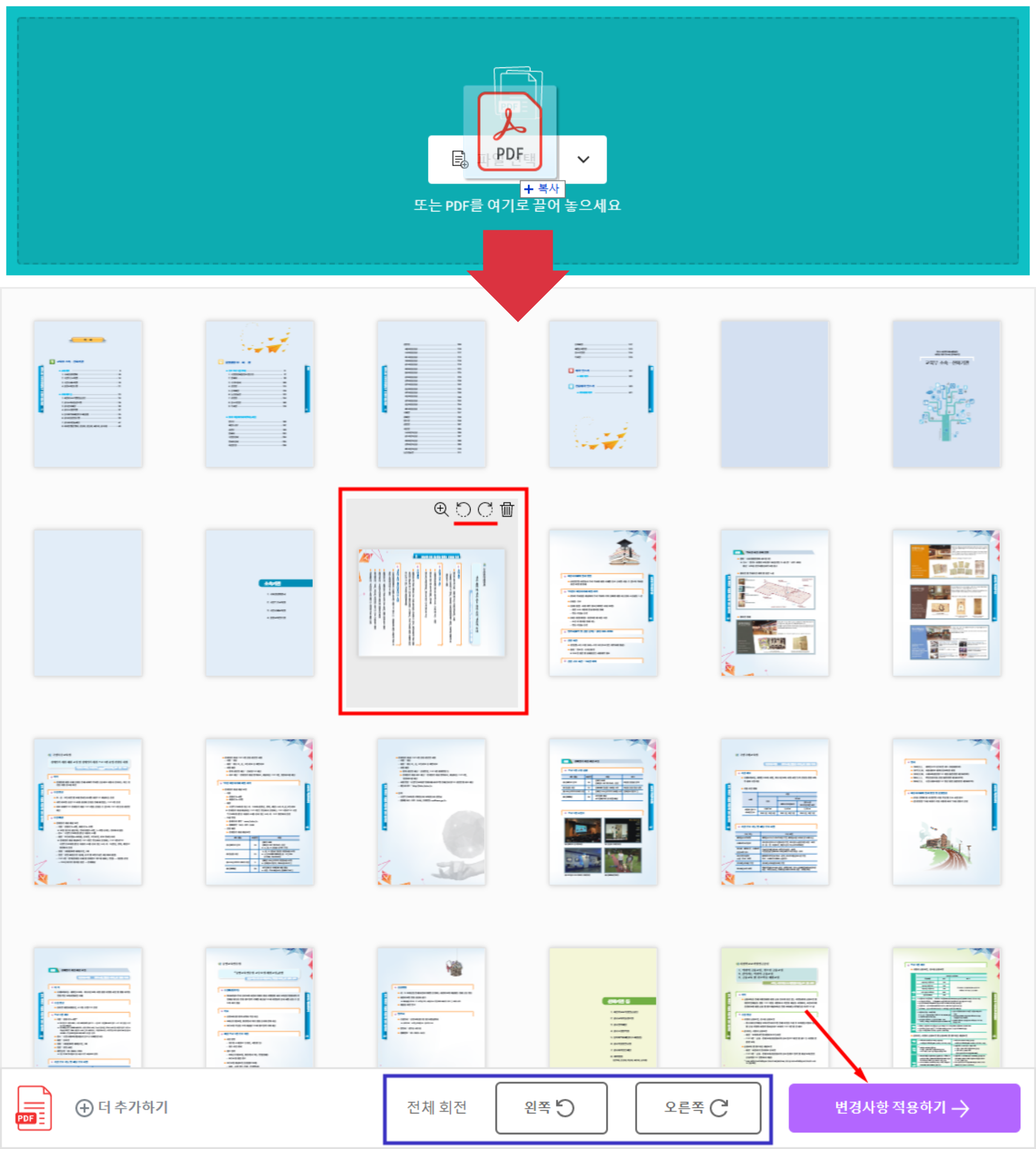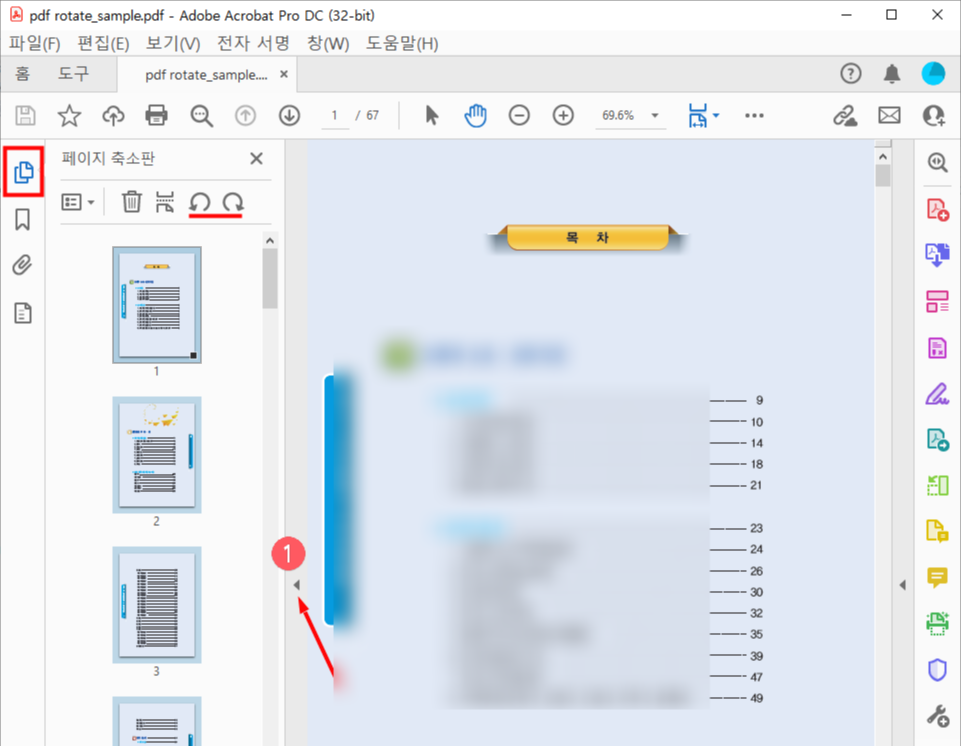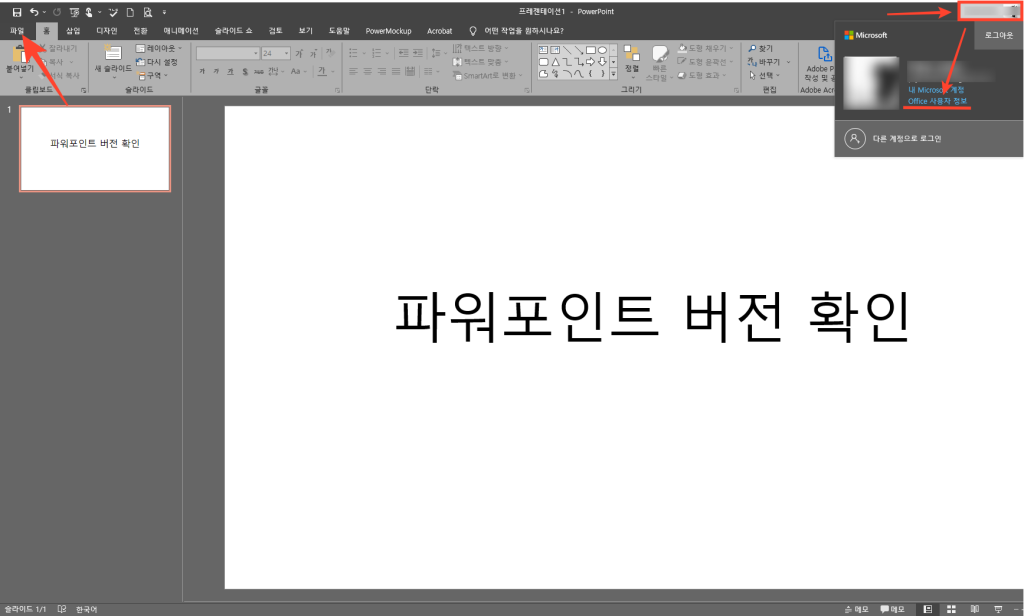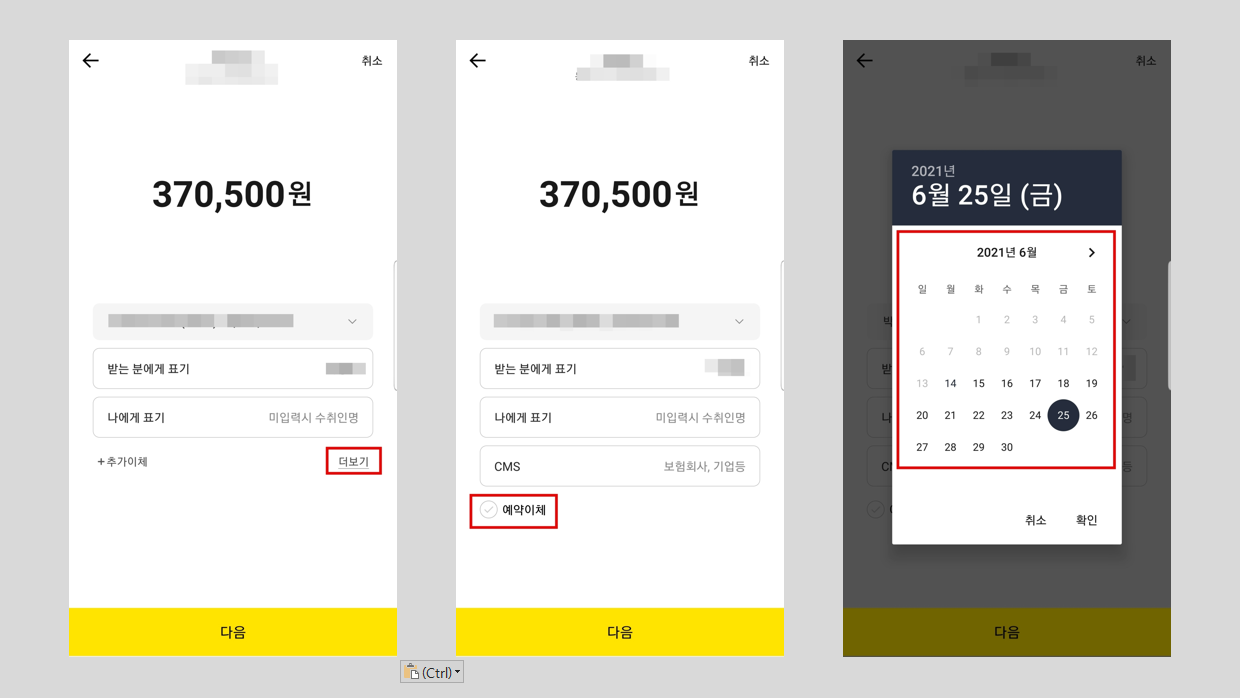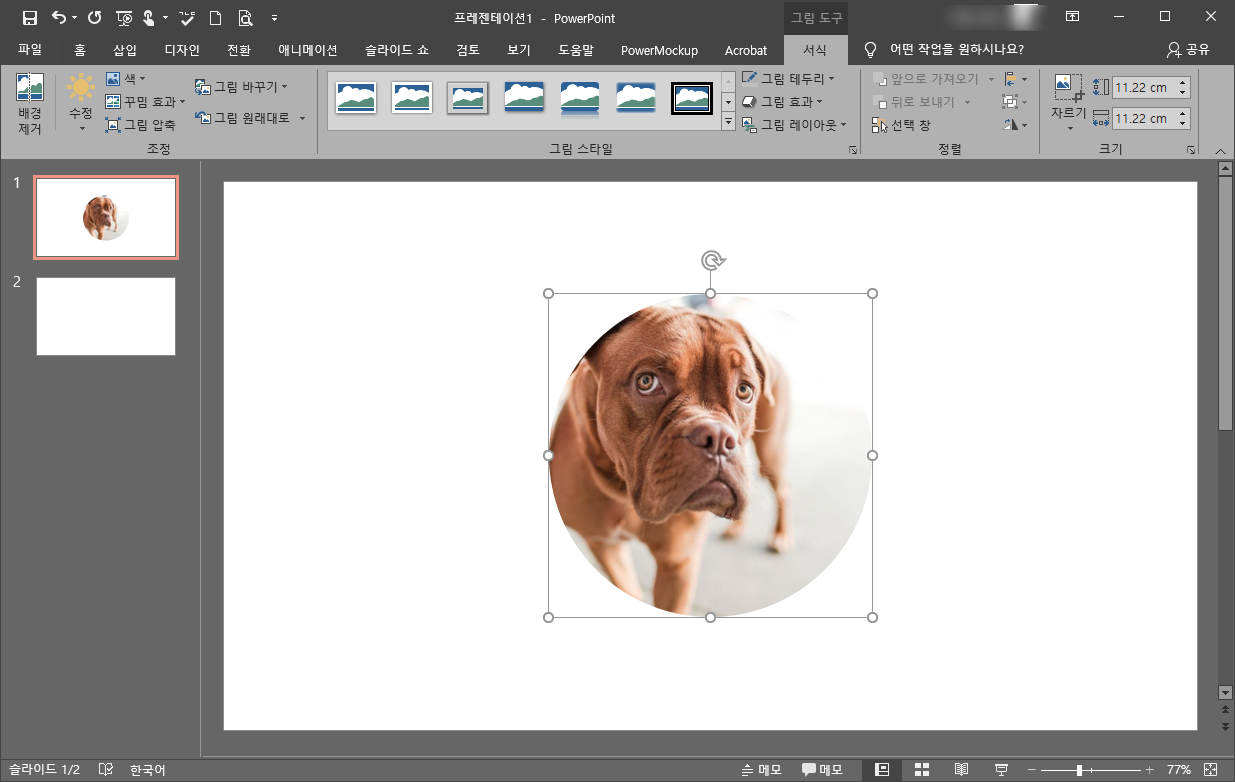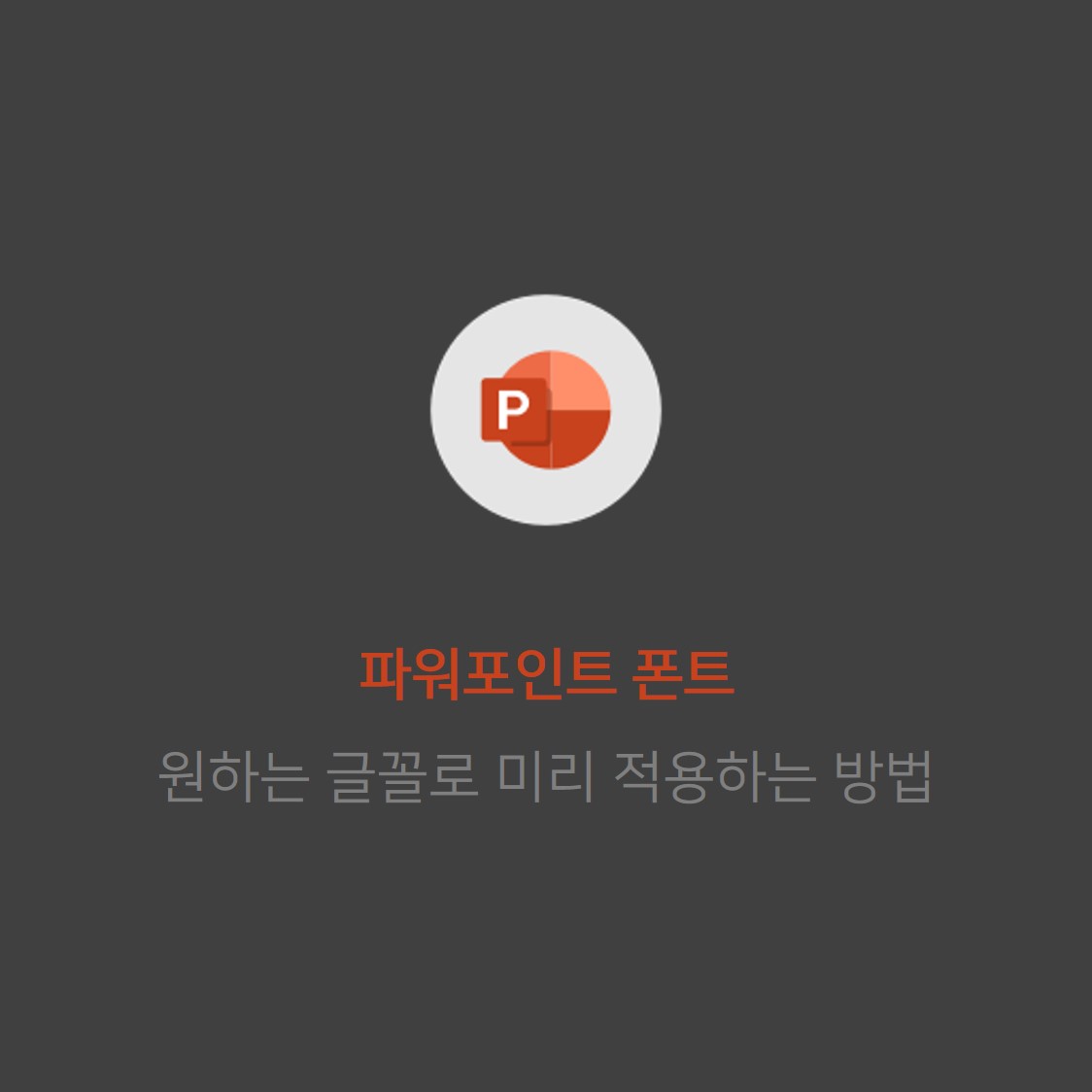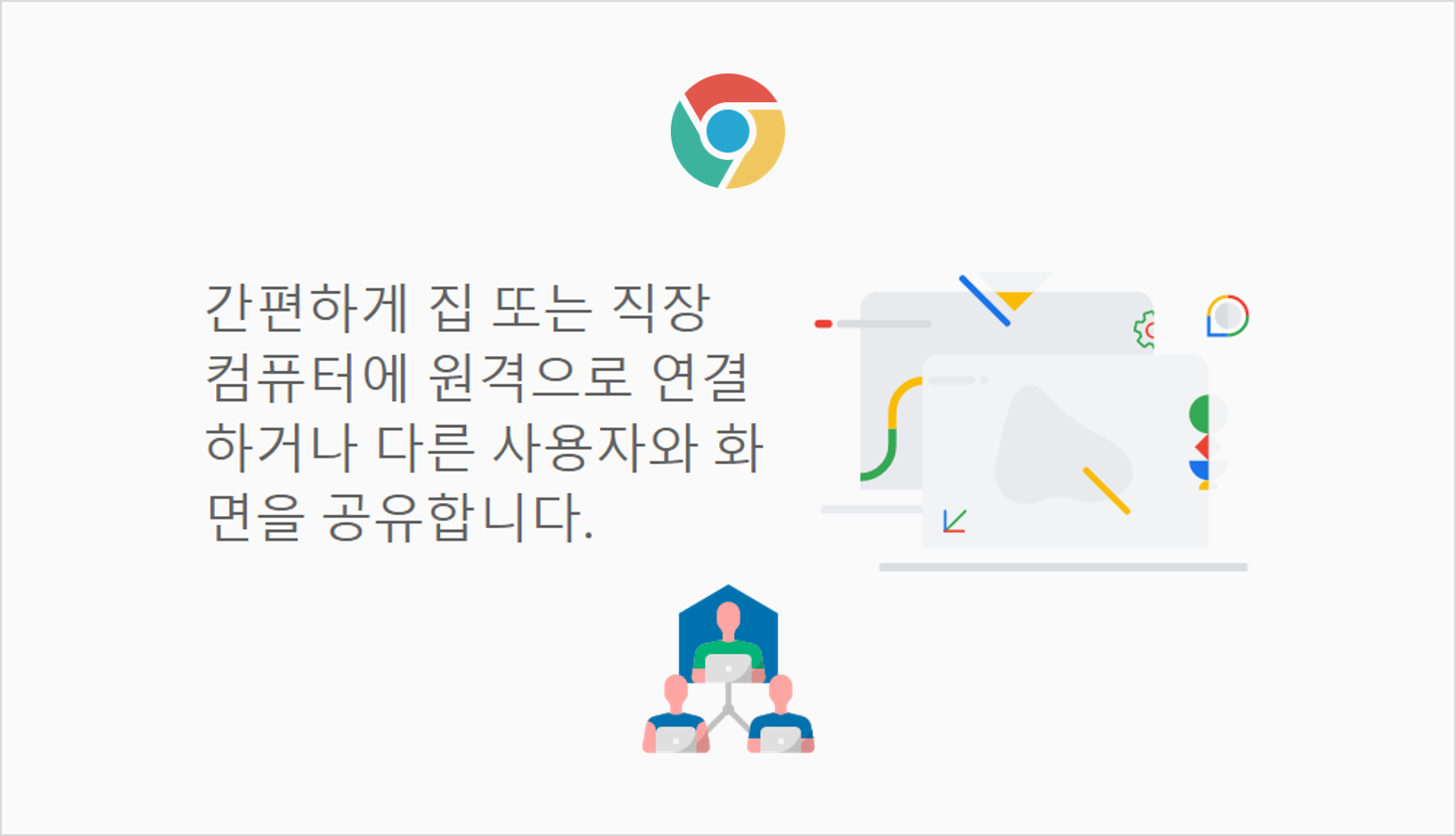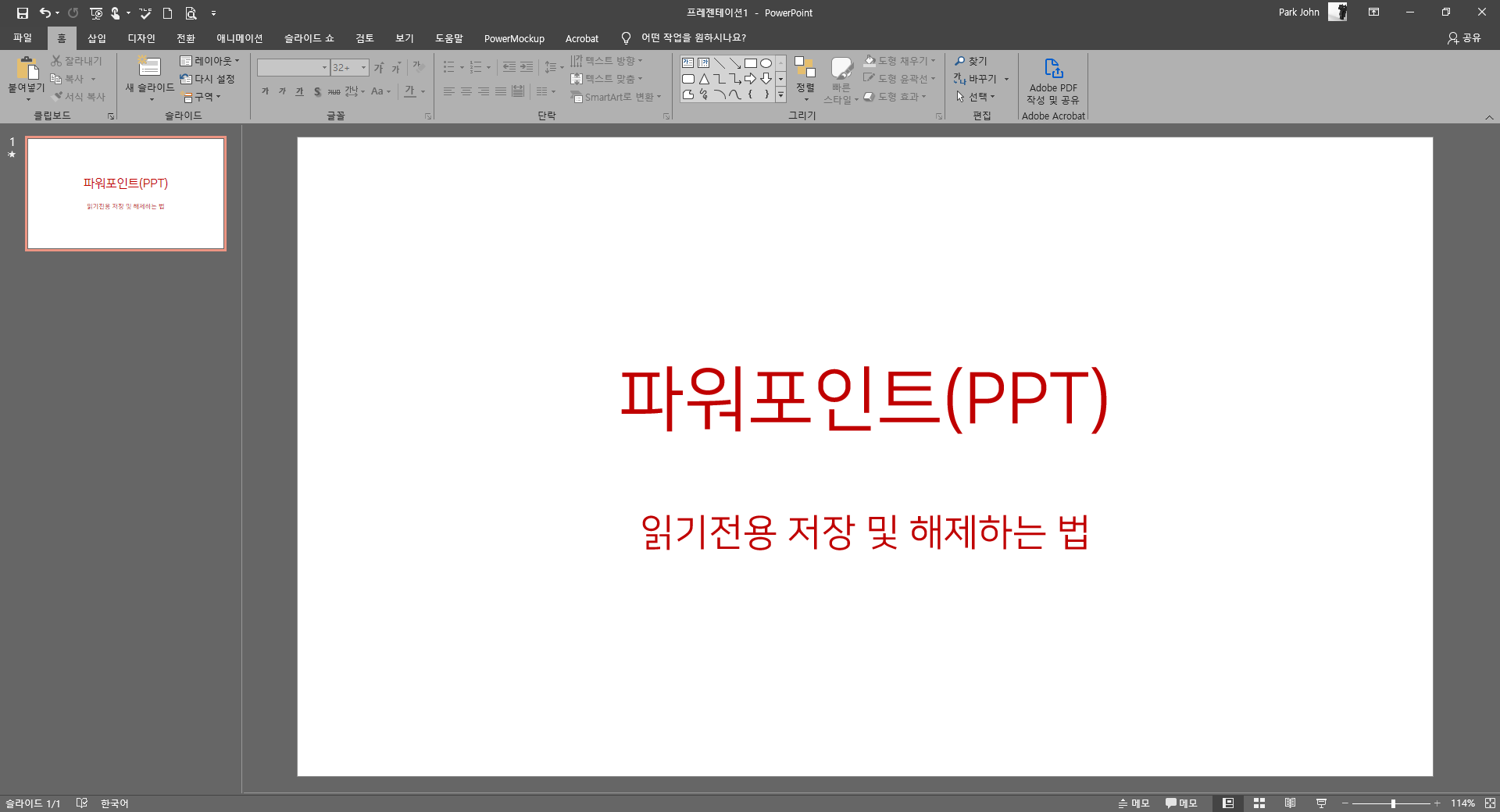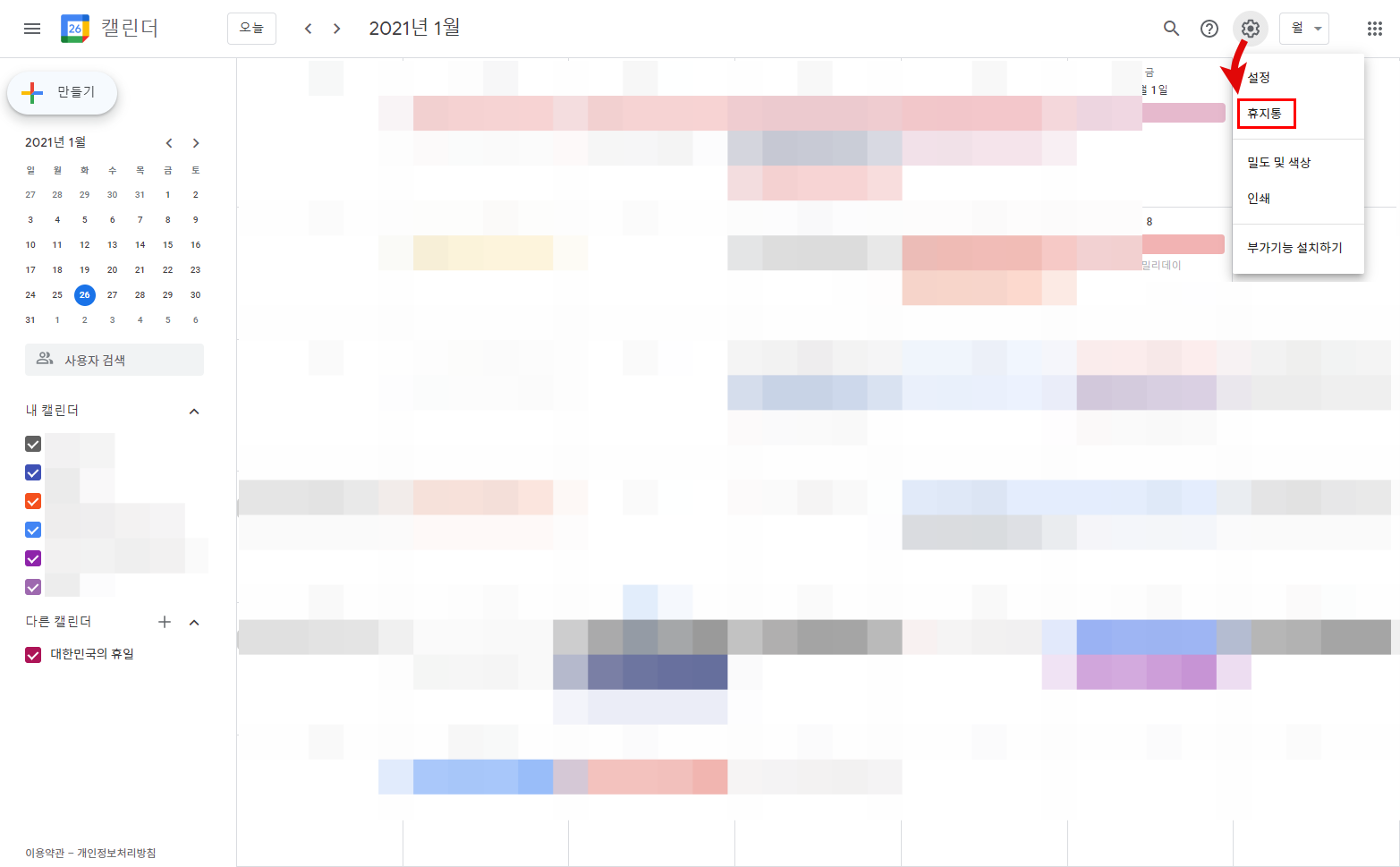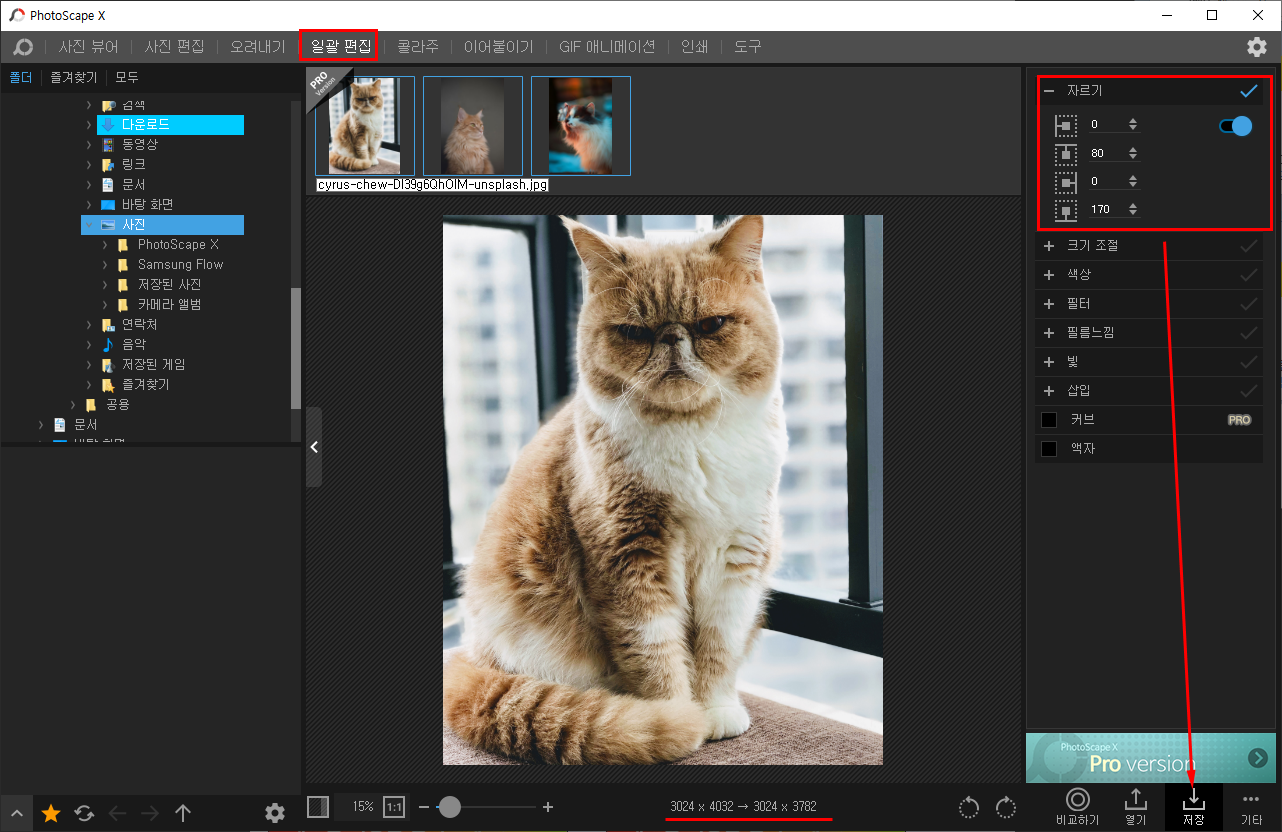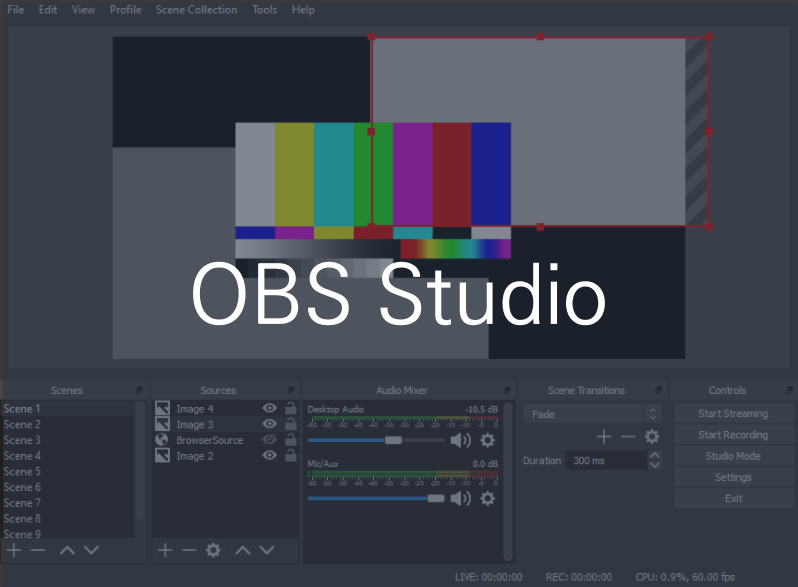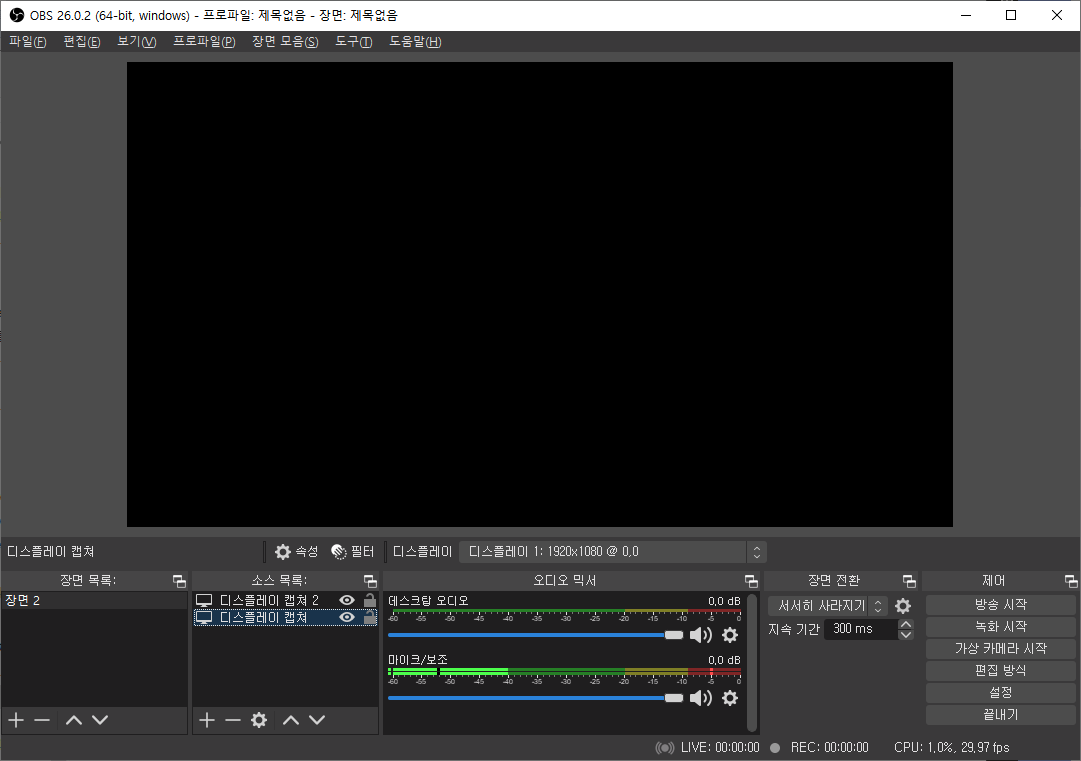오늘은 엑셀 빈칸 없애기 하는 방법에 대해 알아보겠습니다. 엑셀을 사용하다 보면 필요에 의해 빈줄(행)을 한꺼번에 삭제해야 할 경우가 있는데요. 데이터의 양이 많지 않으면 'Ctrl+빈줄' 선택을 해서 수동으로 하나하나 설정할 수 있겠지만, 양이 많을 때는 자동으로 빈줄을 한꺼번에 삭제하는 방법이 편리합니다. 예를 들어 위와 같은 문서가 있다고 했을 때, 삭제하고 싶은 행이 1,3, 4, 12, 18 등으로 간헐적으로 떨어져 있는 경우 이를 한 번에 빈칸 없애기를 해 보려고 합니다. 이를 위해서는 '이동' 이라는 기능을 사용해야 하는데요. 아래와 같이 메뉴에서 '이동'을 선택한 후 나오는 창에서 '옵션'을 선택해 주세요. 부가적으로 상단 메뉴에서의 선택 경로는 '찾기 및 선택 > 이동' 순으로 메뉴를 이..